Как да отворите класическа система за прозорци в новия Windows 10
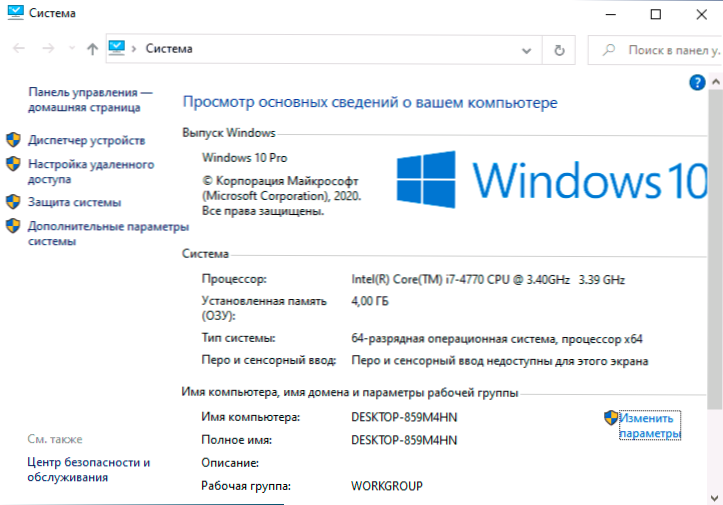
- 764
- 211
- Leslie Ortiz
В последната версия на Windows 10 е премахнат старата система на системата, която можете да отворите в контролния панел или да изберете „Свойствата“ в контекстното меню на иконата „Моят компютър“ на работния плот. Сега, когато се премествате към тези точки, прозорецът "по програмата" в новия интерфейс "параметри" - "Система" се отваря. Ако е необходимо, все пак можете да получите достъп до него.
Тези инструкции са подробно за това как да отворите прозореца на „системата“ от контролния панел в новата версия на Windows 10, ако е необходимо, както и допълнителни нюанси, които могат да бъдат полезни.
Отваряне на прозорец „Система“ в стария интерфейс в последната версия на Windows 10
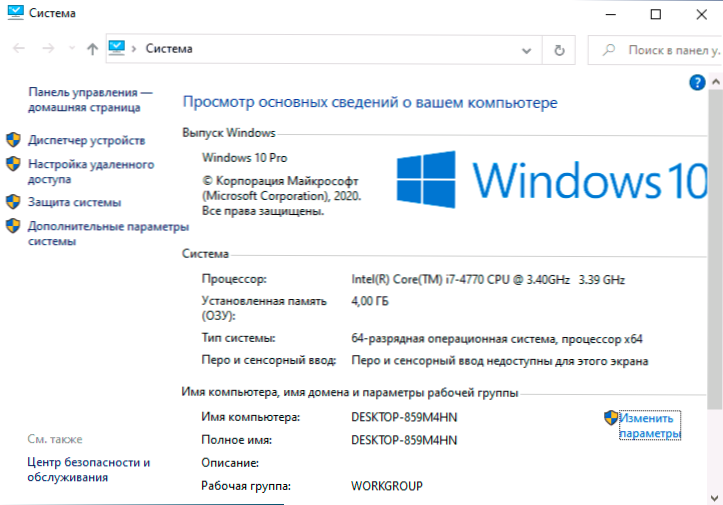
Всъщност старият „системен“ прозорец все още е в Windows 10 и достъпът до него може да бъде получен по няколко начина. Освен това, първият метод ви позволява да отворите този прозорец директно от контролния панел (не изключвам, че този метод няма да работи дълго и Microsoft ще го премахне в следните актуализации):
- В контролния панел намерете елемента "Система" и щракнете върху него с правилния бутон на мишката.
- Изберете елемента "Open" - Старата версия на системата на прозореца "ще се отвори.
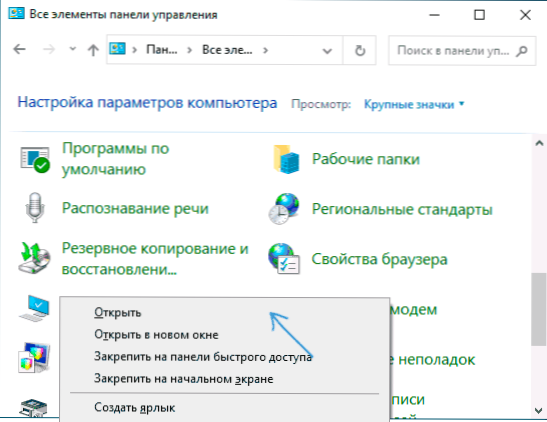
Вторият метод е да отворите прозореца „Система“ с помощта на идентификатора на Guid:
- Натиснете клавишите WIN+R На клавиатурата (Win е емблемата на Windows).
- В прозореца "Изпълнение" въведете командата
Explorer Shell ::: BB06C0E4-D293-4F75-8A90-CB05B64777777777EEEE
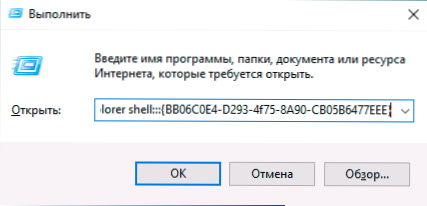
- Щракнете върху OK или въведете - обичайният прозорец „Система“ ще се отвори с всички елементи, които са налични по -рано в него.
В допълнение към това можете да създадете пряк път, за да отворите този прозорец, например, както следва:
- Кликнете с правилния бутон на мишката в таблица на скреч, изберете "Create" - "Label" в контекстното меню.
- В полето "Посочете местоположението на обекта" въведете същия ред, както в предишния случай -
Explorer Shell ::: BB06C0E4-D293-4F75-8A90-CB05B64777777777EEEE
- Задайте името на етикета.
След това можете да промените иконата на етикета в свойствата в контекстното меню, както и да го поправите в менюто Старт или в лентата на задачите (след коригиране можете да го премахнете от работния плот).
Бърз достъп до системните свойства в Windows 10
Като правило се отваря прозорецът на системата, за да се получи достъп до настройките на помпения файл, точките за възстановяване, името на компютъра, променливите, параметрите на скоростта и подобни. Ако имате същата задача - старият прозорец на системата не е необходим, можете да получите достъп до желания прозорец с настройките на свойствата на системата по следните начини:
- Натиснете клавишите WIN+R И въведете Sysdm.Cpl
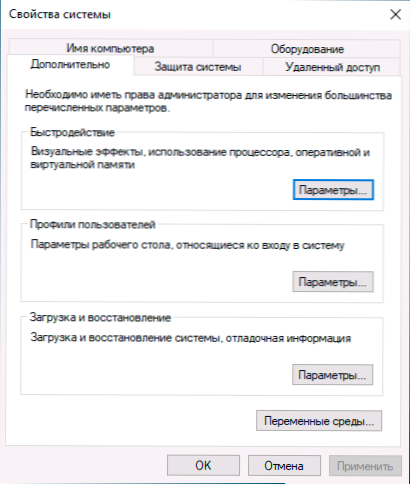
- Отидете в секцията на параметрите, която сега се отваря при отваряне на точката „Система“ и в долната част на прозореца Изберете „Допълнителни параметри на системата“.
Надявам се, че за някои от читателите тази информация ще бъде полезна, но трябва да намеря всички инструкции на сайта, където действията се извършват през прозореца „Система“ и да направя допълнения.
- « DNS сървърът не отговаря или Windows не може да се свърже с устройството или ресурса на основния DNS сървър
- Как да скриете компютър в локална мрежа »

